Reklaam
 Google Desktop on suurepärane tööriist suhtlusvõrgustike loomiseks. Twitter 8 populaarseimat Twitteri jälgimisriista, et korraldada inimesi, keda jälgite Loe rohkem ja Facebook Kuidas Facebook töötab? Mutrid ja poldid [tehnoloogia selgitatud] Loe rohkem vidinad võimaldavad teil oma sõpradega kursis olla, ilma et peaksite isegi täielikku veebibrauserit käivitama. Muud Google Desktopi vidinad, nagu kohandatud kellad ja arvuti jõudlusmõõdikud, näevad lihtsalt lamedad välja.
Google Desktop on suurepärane tööriist suhtlusvõrgustike loomiseks. Twitter 8 populaarseimat Twitteri jälgimisriista, et korraldada inimesi, keda jälgite Loe rohkem ja Facebook Kuidas Facebook töötab? Mutrid ja poldid [tehnoloogia selgitatud] Loe rohkem vidinad võimaldavad teil oma sõpradega kursis olla, ilma et peaksite isegi täielikku veebibrauserit käivitama. Muud Google Desktopi vidinad, nagu kohandatud kellad ja arvuti jõudlusmõõdikud, näevad lihtsalt lamedad välja.
Kuid Google Desktop pole lihtsalt uudsus. Google Desktopi jaoks on saadaval palju vidinaid, mis võivad teie tootlikkust parandada. See juhend ümardab ülaosa viis tootlikkust parandavat vidinat leiate Google Desktopi jaoks.
Parim viis nende Google Desktopi vidinate lisamiseks on lihtsalt paremklõpsake oma Google Desktopi külgribal ja seejärel nuppu OK Lisage vidinad. Sisestage vidina nimi vasakusse ülanurka otsinguväljale, et seda leida. Seejärel hõljutage kursorit vidina ikooni kohal ja valige Lisama. Ülejäänud osaga saab hakkama Google Desktop.
Tööloend ja ajataimer
 Ülesannete loendi omamine võib olla suurepärane, kuid vanamoodne meetod selle paberile panemiseks pole alati parim. Paber võib kergesti kaduma minna ja te ei soovi, et peaksite reisimisel taskusse toppima asju, mida teha?
Ülesannete loendi omamine võib olla suurepärane, kuid vanamoodne meetod selle paberile panemiseks pole alati parim. Paber võib kergesti kaduma minna ja te ei soovi, et peaksite reisimisel taskusse toppima asju, mida teha?
Saadaval on üsna palju ülesandeloendi vidinaid, kuid parim üks neist on ülesannete loend ja ajataimer. Selles loendis on tegelikult kaks funktsiooni. Esimene on jälgida, mida peate täna tegema. Teine on jälgida, kui palju aega selle tegemiseks kulutate. Kui olete kellegi füüsilisest isikust ettevõtja, on taimer hämmastav tööriist, kuna see aitab teil ausalt öelda, kui palju aega tegelikult tööle kulutate.
Loe voogu
 Uudised ei ole alati tähelepanu kõrvalejuhtimine. Paljude inimeste jaoks on oluline, et teave oleks võimalikult kiire. Paljude meediaväljaannete pakutavad uudiste vidinad on aga teie jaoks väga piiratud. Tavaliselt on nad keskendunud sellele, et saaksite nende veebisaidile minema, selle asemel, et teile selgesti uudiseid edastada.
Uudised ei ole alati tähelepanu kõrvalejuhtimine. Paljude inimeste jaoks on oluline, et teave oleks võimalikult kiire. Paljude meediaväljaannete pakutavad uudiste vidinad on aga teie jaoks väga piiratud. Tavaliselt on nad keskendunud sellele, et saaksite nende veebisaidile minema, selle asemel, et teile selgesti uudiseid edastada.
Siit tuleb lugemisvoo lugeja. See lihtne RSS-lugeja võimaldab teil jälgida mitut RSS-kanalit korraga. Uudised on vormindatud lihtsas tekstis põhikujutistega ja dateeritud, muutes need hõlpsasti loetavaks, minimeerides samal ajal nende võimet sind tööl raskesti häirida.
Gmaili teataja
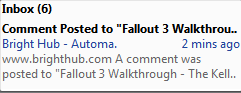 Gmaili lisamine oma Google'i töölauale aitab meilidele kiiresti vastata, kuid kogu Gmaili postkasti kuvamine Gmaili vidinas on pisut kohmakas. Parem, keskendunum viis e-kirjadele kiireks reageerimiseks on kasutada Gmaili teatajat.
Gmaili lisamine oma Google'i töölauale aitab meilidele kiiresti vastata, kuid kogu Gmaili postkasti kuvamine Gmaili vidinas on pisut kohmakas. Parem, keskendunum viis e-kirjadele kiireks reageerimiseks on kasutada Gmaili teatajat.
Kogu postkasti kuvamise asemel kuvab Gmaili teavitaja ainult lugemata kirju. See kuvab neid suures ja hõlpsalt klõpsatavas loetavas vormingus. Võite vastamiseks lugeda e-kirja kokkuvõtet või avada vaikimisi veebibrauseris Gmaili.
Google'i kalender
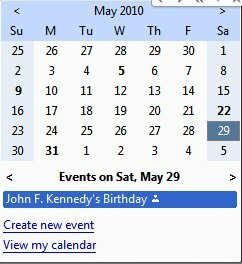 Google'i kalender Korraldage see poolaasta Google'i kalendriga Loe rohkem on hämmastav tööriist kõigile, kes ei suuda mäletada koosolekuid, sünnipäevi ja muid olulisi kuupäevi. Google'i kalendri vidin läheb veelgi kaugemale, muutes töölaual hõlpsaks juurdepääsu Google'i kalendri teabele.
Google'i kalender Korraldage see poolaasta Google'i kalendriga Loe rohkem on hämmastav tööriist kõigile, kes ei suuda mäletada koosolekuid, sünnipäevi ja muid olulisi kuupäevi. Google'i kalendri vidin läheb veelgi kaugemale, muutes töölaual hõlpsaks juurdepääsu Google'i kalendri teabele.
Kõik kuupäevad, millal teil on midagi plaanitud, kuvatakse paksus kirjas teie Google Calenderi vidinas. Seejärel võite klõpsata kuupäeval, et lugeda kokkuvõtet sellest, mis sellel päeval on planeeritud. Samuti saate luua uue sündmuse Google Calenderi vidina abil või topeltklõpsuga kuupäeval, et avada Google Calender vaikebrauseris ja kuvada laiendatud vaade päevasündmuste kohta.
Google'i tõlge
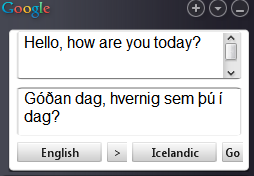 Võimalus suhelda kogu maailmas teistega võrgus tähendab, et satute paratamatult olukordadesse, kus soovite lugeda midagi, mis pole keeles, mida räägite. Üks viis selle saavutamiseks on veebisaidi leidmine, mis tõlgiks teile teksti, kuid kui leiate, et teil on see probleem sageli on teil palju hõlpsam kasutada Google'i töölaua vidina Google'i tõlget, mis tõlgib teie eest teksti pärast sisestust seda.
Võimalus suhelda kogu maailmas teistega võrgus tähendab, et satute paratamatult olukordadesse, kus soovite lugeda midagi, mis pole keeles, mida räägite. Üks viis selle saavutamiseks on veebisaidi leidmine, mis tõlgiks teile teksti, kuid kui leiate, et teil on see probleem sageli on teil palju hõlpsam kasutada Google'i töölaua vidina Google'i tõlget, mis tõlgib teie eest teksti pärast sisestust seda.
Google Translate saab tõlkida toetab paljusid keeli. See hõlmab nii üldtuntud keeli, nagu inglise, hiina ja hispaania, kui ka vähemtuntud keeli, näiteks tšeroki ja islandi keeli. Sisestage lihtsalt tõlgitud tekst või kopeerige see ja kleepige see üle, ja ülejäänud versiooniga saab hakkama Google Translate.
Õigekirja kontrollija
 Kas soovite kunagi teada, kuidas mõni sõna kirjutatakse nii kiiresti, kui saate sõrmedega klõpsutada? Tavaliselt peaksite sellises olukorras avama Wordi, või võite lihtsalt sisestada Google'i kahtlustatava õigekirja ja loota, et Internet juhendab teid tõeliselt.
Kas soovite kunagi teada, kuidas mõni sõna kirjutatakse nii kiiresti, kui saate sõrmedega klõpsutada? Tavaliselt peaksite sellises olukorras avama Wordi, või võite lihtsalt sisestada Google'i kahtlustatava õigekirja ja loota, et Internet juhendab teid tõeliselt.
Õigekirjakontrolli vidina puhul pole teil aga põhjust kahelda. See lihtne vidin võimaldab teil sõna sisestada. Vajutage sisestusklahvi ja sõna kontrollitakse õigekirjavigade osas ja vajadusel parandatakse. Selle sõna alla saate ka kiire määratluse.
Ekraanil olev joonlaud

Kui töötate veebikujunduse või fotodega, peate sageli mõõtma pilti leheelemendi suuruses. See võib aga olla keeruline, eriti kui töötav üksus on mingil põhjusel võimatu importida lemmiktoimetajasse.
Ekraanil olev joonlaud saab selle probleemi lahendada. See on väga lihtne joonlaud, mis ilmub teie töölauale ja saab mõõta pildi suurust pikslites. Vaikimisi on see 500 pikslit lai, kuid seda saab reguleerida nii laiaks või kitsaks kui vaja.
Kuidas sina kasutada Google Desktopi? Kas teil on veel tootlikkuse vidinaid, mida soovite soovitada? Kuulake neid kommentaarides.
Matthew Smith on Portland Oregonis elav vabakutseline kirjanik. Ta kirjutab ja toimetab ka Digital Trendsi jaoks.